
Jika Anda memiliki puluhan tab terbuka di Safari di iPhone atau iPad dan perlu menghapusnya dengan cepat, itu bisa membosankan untuk "x" di luar satu per satu. Untungnya, ada dua cara untuk menutup semua tab safari Anda sekaligus, dan mereka juga bekerja dalam mode browsing pribadi. Begini caranya.
Pertama, buka "Safari" di iPhone atau iPad Anda. Sementara di halaman mana pun, cari tombol tab switcher, yang terlihat seperti dua kotak yang tumpang tindih. Di iPad, Anda akan menemukannya di sudut kanan atas layar.
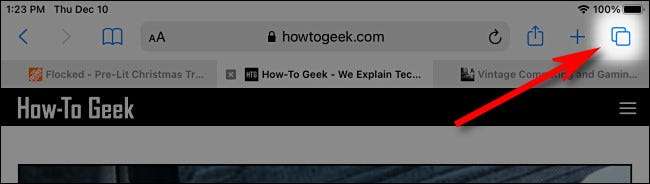
Di iPhone, ada di sudut kanan bawah layar.

Tempatkan jari Anda pada tombol Tab Switcher dan tahan di sana sejenak, preformasi "pers lama." Dalam menu yang muncul, pilih "Tutup semua tab." (Akan ada angka dalam pilihan yang mencantumkan jumlah tab terbuka.)
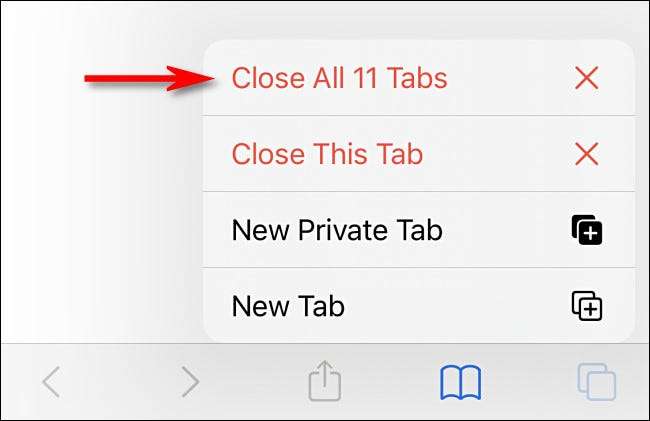
Ketika Safari meminta Anda untuk mengonfirmasi dengan pop-up lain, ketuk "Tutup semua tab" lagi. Setelah itu, semua tab browser Anda akan ditutup.
Cara menutup semua tab Safari pada layar layar switcher
Ada cara lain untuk dengan cepat menutup semua tab di Safari di iPhone dan iPad. Pertama, buka "Safari," lalu ketuk tombol Tab Switcher sekali.

Pada layar switcher tab, cari tombol "Selesai", yang terletak di sudut kanan atas layar pada iPad dan di sudut kanan bawah layar pada iPhone.
Tekan lama - tempatkan tombol "Selesai" dan pegang jari Anda di sana sejenak sampai pop-up muncul.
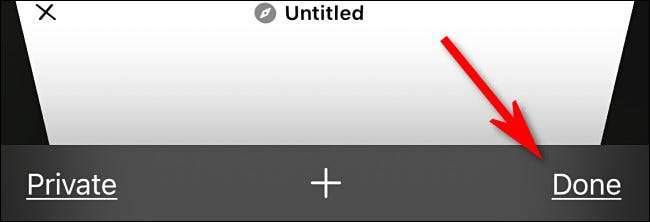
Dalam pop-up, pilih "Tutup semua tab." Nama tepat dari tindakan pop-up akan bervariasi, tergantung pada jumlah tab yang Anda buka.
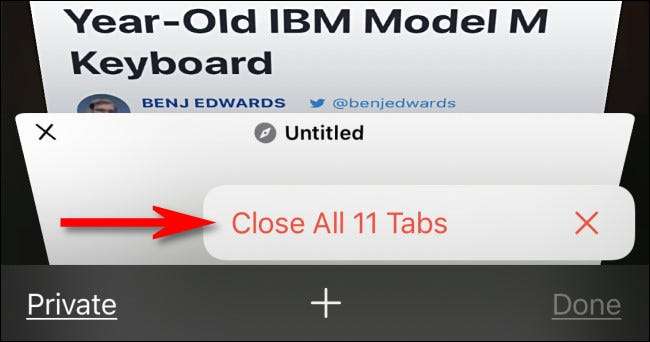
Safari akan meminta Anda untuk mengkonfirmasi menutup semua tab dengan pesan pop-up lain. Pilih "Tutup semua tab" lagi. Kemudian semua tab Safari Anda akan ditutup secara instan. Tindakan yang sama bekerja dalam mode penjelajahan pribadi. Cukup berguna!
Cara membuka kembali tab yang baru ditutup
Jika Anda secara tidak sengaja menutup semua tab Anda dan ingin mendapatkannya kembali, Anda dapat mengambilnya satu per satu selama Anda tidak masuk Mode Penjelajahan Pribadi . Cukup ketuk tombol Tab Switcher, lalu Tekan tombol "+" hingga daftar "Tab yang baru ditutup" muncul . Dari sana Anda dapat mengetuk entri dalam daftar untuk membukanya lagi di Safari. Semoga beruntung!
TERKAIT: Cara membuka kembali tab tertutup pada iPhone atau iPad







